Як надіслати відгук про Windows 10

З Windows 10 Microsoft представила нову модель розробки, керовану спільнотою, де відгуки користувачів не тільки цінуються, але й очікуються. Хоча
Щоб надіслати відгук про Windows 10, скористайтеся програмою Feedback Hub у меню «Пуск».
З Windows 10 Microsoft представила нову модель розробки, керовану спільнотою, де відгуки користувачів не тільки цінуються, але й очікуються. Хоча сповіщення про запити зворотного зв’язку операційної системи часто ображаються, можливо, ви захочете повідомити про помилку, подати запит на функцію або надати свій коментар до останніх змін.
Ви можете зробити будь-яке з цього за допомогою вбудованого в Windows 10 програми Feedback Hub. Це є прямим посиланням на інженерів Microsoft, які працюють над Windows 10. Хоча ви не можете очікувати індивідуальної відповіді на кожен відгук, ваші коментарі будуть використані для покращення програмного забезпечення.
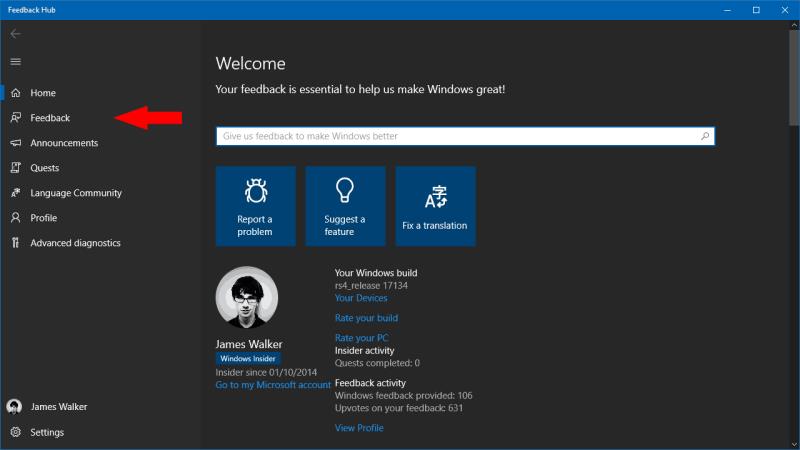
Щоб надіслати відгук, запустіть Центр зворотнього зв’язку з меню «Пуск». Перш ніж створювати новий відгук, ви повинні перевірити, чи вже існує подібний елемент.
Знайдіть свою проблему або запит на функцію в рядку пошуку «Надішліть нам відгук, щоб покращити Windows» на домашній сторінці Центру відгуків. Якщо з’явиться щось релевантне, ви повинні проголосувати за нього, щоб показати свою підтримку, а не відкривати новий відгук. Повторювані звіти ускладнюють визначення масштабу проблем і можуть приховати інші відгуки.
Зараз Microsoft працює над покращенням цього процесу. Майбутні версії Windows 10 зможуть автоматично визначати можливі дублікати, тому вам, можливо, не доведеться виконувати таку кількість ручних пошуків. Наразі ця функція доступна лише для інсайдерських тестувальників.
Коли ви визначите, що ваш звіт є оригінальним відгуком, ви можете продовжити додавання його до бази даних. Натисніть кнопку «Відгук» у лівому навігаційному меню, а потім на екрані, що з’явиться, синю кнопку «Додати новий відгук».
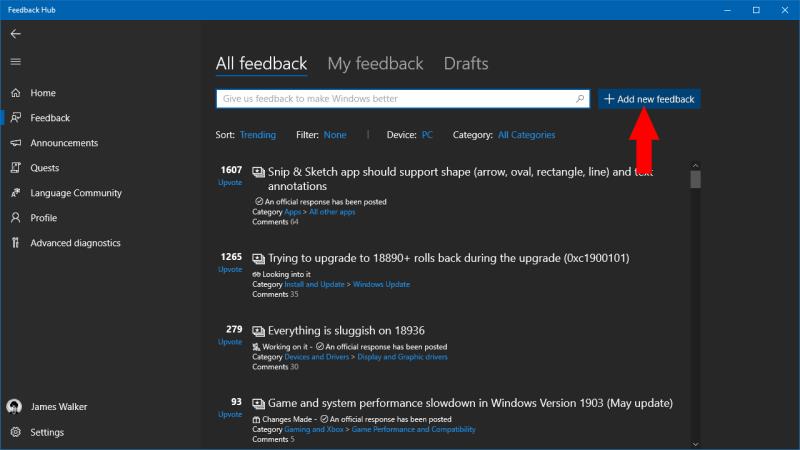
Заповніть форму, щоб залишити свої коментарі. Почніть з додавання заголовка до свого відгуку, який має стисло описувати вашу проблему чи запит. Не будьте занадто технічними, але також не будьте двозначними – ви хочете, щоб інженери Microsoft та інші користувачі Центру зворотнього зв’язку зрозуміли, в чому проблема.
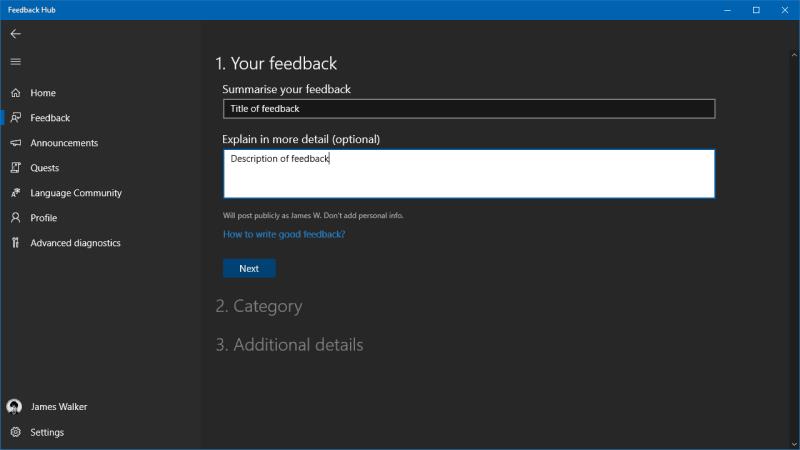
Далі ви можете написати своє детальне пояснення в текстовій області довгої форми. Якщо ви надсилаєте звіт про помилку, ви повинні включити якомога більше опису проблеми. Спробуйте надати покроковий посібник, щоб відтворити проблему, або поясніть, що ви робили, коли виникла помилка. Якщо ви подаєте запит на функцію, постарайтеся чітко сформулювати, що ви хотіли б включити – якщо ви будете занадто невизначені, ви можете виявити, що читачі не повністю зрозуміють ідею.
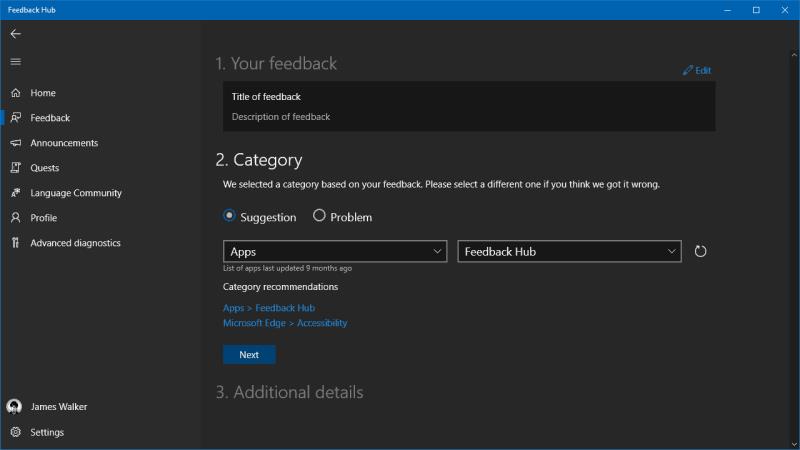
Після того, як ви напишете свій відгук, вам потрібно буде позначити його категорією. Виберіть, чи це пропозиція чи проблема, а потім скористайтеся спадними меню, щоб знайти найбільш підходящу категорію. Додаток Feedback Hub також запропонує деякі поширені категорії, якщо ви не впевнені.
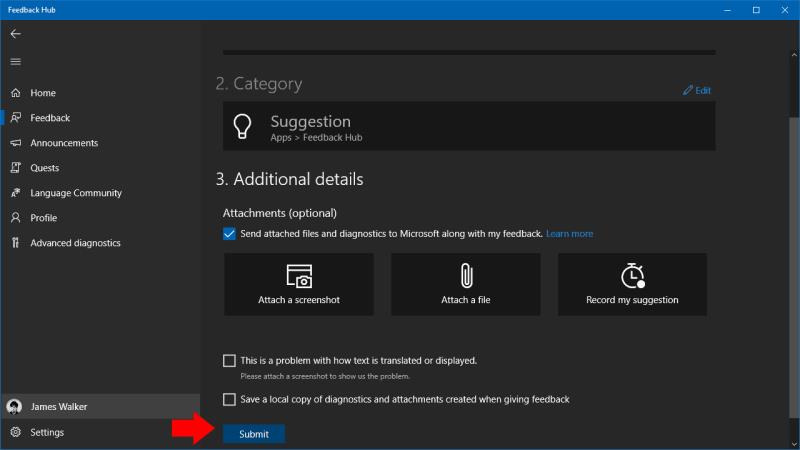
Нарешті, натисніть «Далі», щоб отримати доступ до останнього розділу форми. Тут ви можете додати знімок екрана або файл, який може бути корисним, якщо вам потрібно проілюструвати проблему. Також можна запустити сеанс запису екрана – якщо ви зіткнулися з помилкою, яку можна надійно відтворити, подумайте про використання цієї опції, щоб показати Microsoft, що саме відбувається.
Тепер ви можете натиснути «Надіслати», щоб надіслати свій відгук. Він знову з’явиться на сторінці відгуків Центру відгуків у розділі «Мої відгуки». Якщо вам пощастить, ви можете отримати відповідь від інженера Microsoft або інших членів спільноти, які можуть підтримати вашу ідею. Центр зворотнього зв’язку використовує систему голосування, щоб виділити популярні пропозиції; не забудьте проголосувати за відгуки інших користувачів, перш ніж подавати власний, щоб уникнути будь-яких ненавмисних дублікатів!
З Windows 10 Microsoft представила нову модель розробки, керовану спільнотою, де відгуки користувачів не тільки цінуються, але й очікуються. Хоча
З Windows 10 Microsoft застосувала більш активний підхід до збору відгуків користувачів. Оскільки Windows тепер слідує розробці на основі послуг
Як користувач Windows Insider, ви отримуєте доступ до квестів у програмі Центр зворотнього зв’язку. Ці квести призначені для надання відгуків Microsoft щодо конкретних шляхів користувача
Габріель Аул надав коротку підказку про те, як швидко отримати доступ до центру зворотного зв’язку на вашому мобільному пристрої з Windows 10.
Програми для відеодзвінків стали найважливішою частиною віддаленої роботи та навчання. Досліджуйте, як зменшити гучність у Zoom, Google Meet та Microsoft Teams.
Дізнайтеся, як налаштувати мобільну точку доступу в Windows 10. Цей посібник надає детальне пояснення процесу з урахуванням безпеки та ефективного використання.
Досліджуйте, як налаштувати налаштування конфіденційності в Windows 10 для забезпечення безпеки ваших персональних даних.
Дізнайтеся, як заборонити людям позначати вас у Facebook та захистити свою конфіденційність. Простий покроковий посібник для безпеки у соцмережах.
Пам’ятаєте часи, коли Bluetooth був проблемою? Тепер ви можете ефективно обмінюватися файлами через Windows 10 за допомогою Bluetooth. Дізнайтеся, як це зробити швидко і легко.
Ось посібник про те, як змінити тему, кольори та інші елементи в Windows 11, щоб створити чудовий робочий стіл.
Детальна інструкція про те, як завантажити Google Meet на ваш ПК, Mac або Chromebook для зручного використання.
Детальний огляд процесу налаштування VPN в Windows 10 для безпечного та анонімного Інтернет-серфінгу.
Ось як ви можете отримати максимальну віддачу від Microsoft Rewards для Windows, Xbox, Mobile, покупок і багато іншого.
Оскільки продуктивність і доступність бездротових периферійних пристроїв продовжують зростати, Bluetooth стає все більш поширеною функцією на ПК з Windows. Досліджуйте, як підключити та використовувати Bluetooth.











